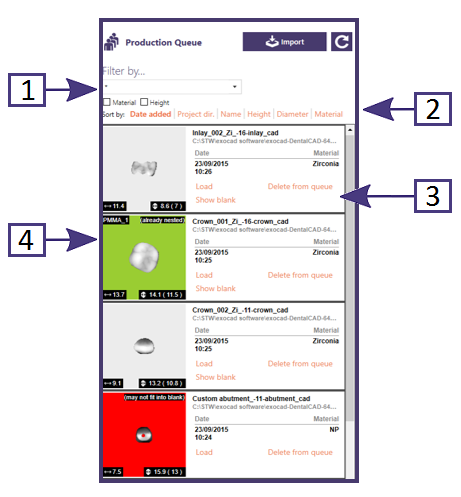Die Produktionswarteschlange zeigt Rekonstruktionen an, die für das Nesting verfügbar sind und bereits in Blanks platziert wurden.
Die Warteschlange kann zur Verwaltung von Rekonstruktionen genutzt werden und funktioniert in Verbindung mit dem Blank-Material und Blank-Höhe, damit Filter angewendet werden können.
Inhaltsverzeichnis
Filtern nach...
Sobald ein Auftrag gespeichert oder aus dem DB-Menü geladen wurde, sind die folgenden Optionen im Aktionsmenü [1] verfügbar:
- "All, or a specific named part" (Alle oder ein bestimmter Teil des Namens)
- "Material and Height" (Material und Höhe) kann verwendet werden, um nur Teile aus dem korrekten Material anzuzeigen, die in den aktuellen Blank passen.
Sortieren nach...
Sobald ein Auftrag gespeichert oder aus dem DB-Menü geladen wurde, sind die folgenden Optionen im Aktionsmenü [2] verfügbar:
- "Date" (Datum), an dem der Blank der Warteschlange hinzugefügt wurde
- "Project Directory" (Projektverzeichnis)
- "Name" in alphabetischer Reihenfolge
- "Part Height" (Teilhöhe)
- "Diameter" (Durchmesser)
- "Material"
Aktionen
Sobald ein Auftrag gespeichert oder aus dem DB-Menü geladen wurde, sind die folgenden Optionen im Aktionsmenü [3] verfügbar:
- "Load" (Laden) – das Teil zum aktuellen Nesting hinzufügen (alternativ Doppelklick auf das Teil oder in den Anzeigebereich ziehen per Drag&Drop)
add the part to current nesting (can also be done by double clicking the part or Drag/Drop into the graphics area)
- "Delete" (Löschen) - aus Warteschlange entfernen
- "Show Blank" (Blank anzeigen) – Falls das Teil bereits genestet wurde, Bild desselben anzeigen
Status
In den Warteschlangenabbildungen werden Farben verwendet, die den Status der Rekonstruktion anzeigen [4]:
- "Grau" - bereit für Nesting
- "Grün" - genested
- "Gelb" - bereit für Fräsen oder gefräst
- "Rot" - Höhe ist größer als der Blank